Thông tin liên hệ
- 036.686.3943
- admin@nguoicodonvn2008.info

Quantrimang đã giới thiệu tới bạn giao diện của Photoshop CS6 để có thể tập làm quen. Tiếp theo, chúng ta sẽ cùng học cách tạo và lưu file thông qua bài viết này.
File trong Photoshop hay còn gọi là Document (Tài liệu), là một vùng làm việc được tạo ra với các thuộc tính như kích thước, độ phân giải, hệ màu... Thông qua các thiết lập sẵn, bạn có thể tạo ra hình ảnh, file thiết kế với các thuộc tính đó. Các thao tác chỉnh sửa, thiết kế sau sẽ chỉ có thể áp dụng trong vùng làm việc đó.
Để có thể tạo được file đúng chuẩn, bạn sẽ cần nắm được các khái niệm cơ bản. Bao gồm:
Đây là kích thước thực tế của file khi được xuất ra thành ảnh, PDF... Kích thước này sẽ bao gồm width (chiều rộng) và height (chiều dài). Quy ước khi viết về kích cỡ của file ảnh sẽ là chiều rộng trước và chiều dài sau.
Ví dụ: Kích thước của một banner quảng cáo Facebook là 900x603px tức là file ảnh rộng 900px và cao 603px.
Tỷ lệ file sẽ được quy định bởi thông số chiều rộng chia chiều cao. Trong thiết kế, khi nói về 1 file có kích thước nào đó người ta đang nói về tỷ lệ của file.
Ví dụ: Bạn cần thiết kế 1 file kích thước 1x2m đồng nghĩa với việc bạn cần thiết kế file theo tỷ lệ 1:2 chứ không phải là tạo 1 file có kích thước 1x2m.
Trong trường hợp bạn làm file sai với tỷ lệ mà khách hàng yêu cầu, chất lượng của sản phẩm có thể bị ảnh hưởng tùy vào mức độ sai lệch.
Đây là mật độ điểm ảnh (pixel) trên một đơn vị chiều dài. Độ phân giải sẽ phụ thuộc vào số pixel/inch. Đối với các thiết kế với mục đích đăng tải lên mạng thì bạn có thể để mật độ điểm ảnh là 72px/inch. Trong khi các file sử dụng để in ấn cần có mật độ điểm ảnh từ 150 đến 300px/inch.
Bạn có thể tạo file trong Photoshop CS6 với hai cách khác nhau: Tạo file với kích thước định sẵn hoặc tạo file với kích thước ảnh cho trước.
Để tạo được file mới bạn sẽ cần thực hiện theo các bước sau.
Bước 1: Tại giao diện chính của Photoshop CS6, nhấn vào mục File, chọn New để tiến hành tạo file mới.
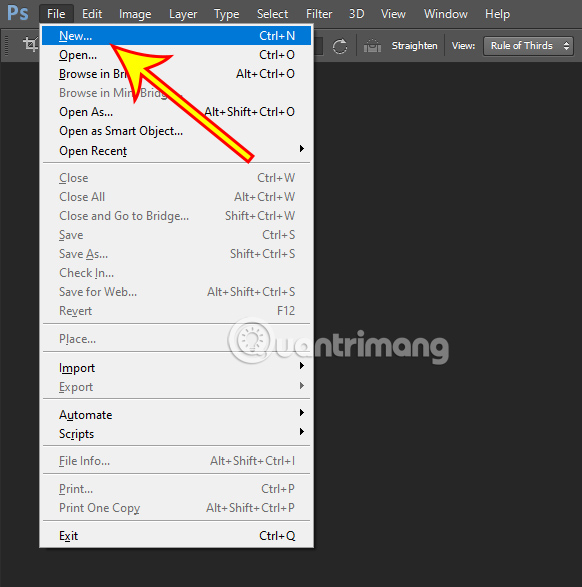
Ngoài ra bạn cũng có thể ấn nhanh phím tắt Ctrl + N thay cho thao tác trên.
Bước 2: Một cửa sổ tùy chỉnh xuất hiện. Tại cửa sổ này bạn sẽ cần thiết lập các thông số cho file của mình. Cụ thể bao gồm:
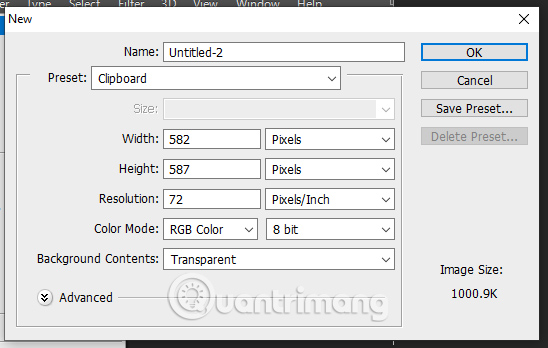
Bước 3: Sau khi đã thiết lập được các thông số phù hợp với nhu cầu sử dụng, nhấn OK để tạo ra file làm việc của bạn.
Bạn cũng có thể ấn Enter trên bàn phím để tiến hành tạo file nhanh chóng.
Sau khi tạo xong file và hoàn tất quá trình thiết kế, việc cuối cùng bạn cần làm chính là xuất file. Có hai cách để bạn xuất file, đó là xuất file ảnh và file psd.
Trong đó, việc xuất file psd có tác dụng giúp bạn có thể mở lại file và chỉnh sửa lại nội dung sau này nếu muốn. Còn đối với file ảnh, bạn sẽ không thể chỉnh sửa được nữa.
Để xuất ra file ảnh, bạn sẽ làm như sau:
Bước 1: Vào File chọn Save for Web.
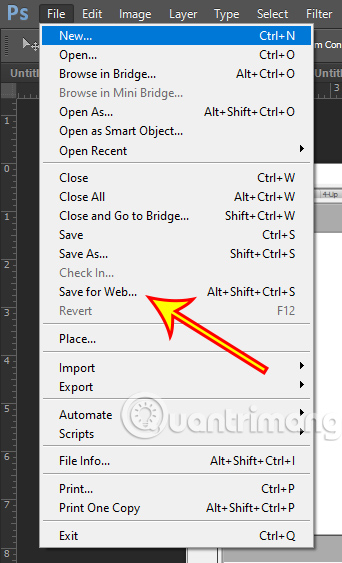
Bước 2: Lựa chọn định dạng file rồi nhấn vào nút Save.
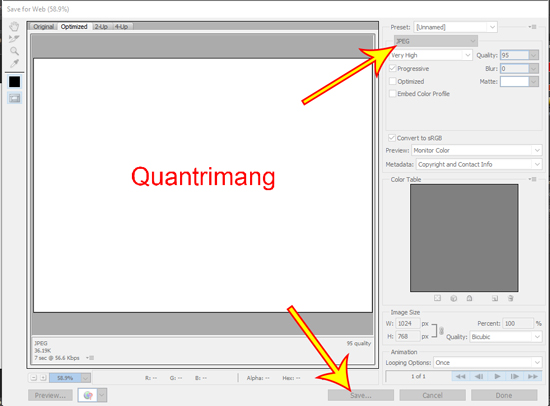
Bước 3: Một cửa sổ xuất hiện, bạn cần nhập tên file, nơi lưu file và cuối cùng nhấn OK để hoàn tất việc xuất file ảnh.
Nếu muốn lưu file psd thì bạn cần làm theo các bước dưới đây.
Bước 1: Nhấn vào File, chọn Save hoặc Save as.
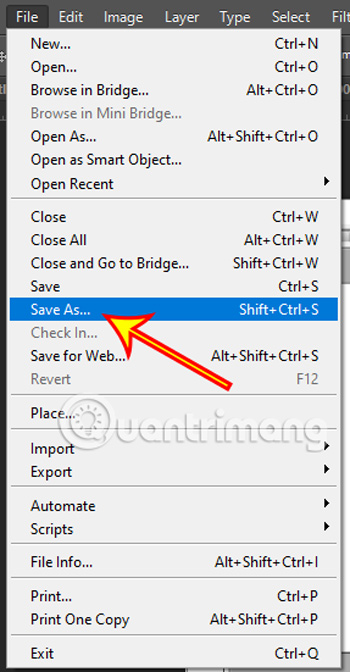
Bước 2: Một cửa sổ mới xuất hiện, chọn nơi lưu trữ file rồi nhấn OK để hoàn tất quá trình lưu file psd.
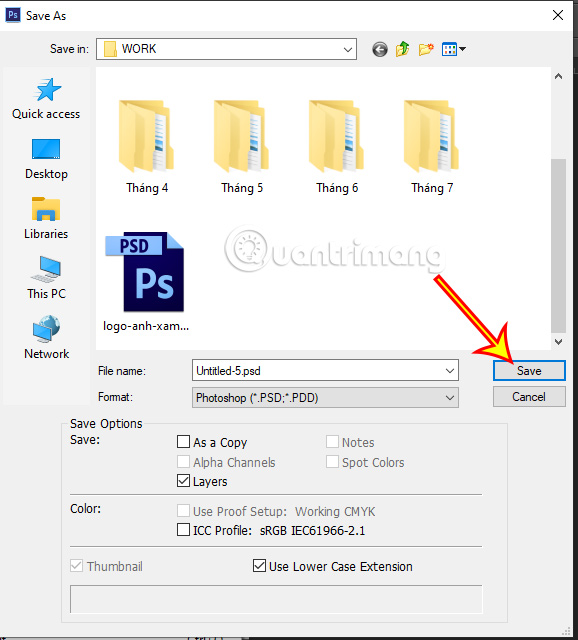
Thông qua bài viết này, Quantrimang đã hướng dẫn cho bạn một cách chi tiết về cách tạo file cũng như lưu file trên Photoshop CS6. Ở những bài viết tiếp theo chúng ta sẽ cùng tìm hiểu về cách mở file có sẵn trong Photoshop cũng như nắm được các phím tắt trong phần mềm này.
Nguồn tin: Quantrimang.com
Ý kiến bạn đọc
Những tin mới hơn
Những tin cũ hơn
 Những thiết lập Wi-Fi ẩn giúp Internet khách sạn nhanh hơn nhiều
Những thiết lập Wi-Fi ẩn giúp Internet khách sạn nhanh hơn nhiều
 Hàm DATEPART trong SQL Server
Hàm DATEPART trong SQL Server
 Cách xóa bỏ logo trong file PDF rất đơn giản
Cách xóa bỏ logo trong file PDF rất đơn giản
 Cách sửa USB bị hỏng trong Linux
Cách sửa USB bị hỏng trong Linux
 Nguyên nhân pin Chromebook cạn nhanh (và cách khắc phục)
Nguyên nhân pin Chromebook cạn nhanh (và cách khắc phục)
 Cách tạo ảnh GIF từ video quay màn hình trên Snipping Tool
Cách tạo ảnh GIF từ video quay màn hình trên Snipping Tool
 Những bài học thực tế về cuộc sống giúp bạn sống tốt và ý nghĩa hơn
Những bài học thực tế về cuộc sống giúp bạn sống tốt và ý nghĩa hơn
 Cách thiết lập code server dựa trên web trong Linux
Cách thiết lập code server dựa trên web trong Linux
 Cách chặn người khác thay đổi trỏ chuột trong Windows 11
Cách chặn người khác thay đổi trỏ chuột trong Windows 11
 Cách khởi động lại Windows 11 ngay lập tức
Cách khởi động lại Windows 11 ngay lập tức
 Những lá thư chưa gửi
Những lá thư chưa gửi
 Cách chỉnh độ rộng tự động trên Excel
Cách chỉnh độ rộng tự động trên Excel
 Kiểu dữ liệu trong Python: chuỗi, số, list, tuple, set và dictionary
Kiểu dữ liệu trong Python: chuỗi, số, list, tuple, set và dictionary
 Cách giãn dòng trong Word 2016, 2019, 2010, 2007, 2013
Cách giãn dòng trong Word 2016, 2019, 2010, 2007, 2013
 Cách hiển thị My Computer, This PC trên Desktop của Windows 10
Cách hiển thị My Computer, This PC trên Desktop của Windows 10
 8 tính năng Microsoft Office giúp bạn cắt giảm hàng giờ làm việc
8 tính năng Microsoft Office giúp bạn cắt giảm hàng giờ làm việc
 Cách xem mật khẩu Wifi đã lưu trên Windows
Cách xem mật khẩu Wifi đã lưu trên Windows
 Cách kết nối Google Drive với Grok Studio
Cách kết nối Google Drive với Grok Studio
 Việc chuyển sang Google Public DNS trên router và PC giúp cải thiện tốc độ Internet như thế nào?
Việc chuyển sang Google Public DNS trên router và PC giúp cải thiện tốc độ Internet như thế nào?
 Những bản mod thiết yếu giúp Windows 11 trở nên hữu ích hơn
Những bản mod thiết yếu giúp Windows 11 trở nên hữu ích hơn
